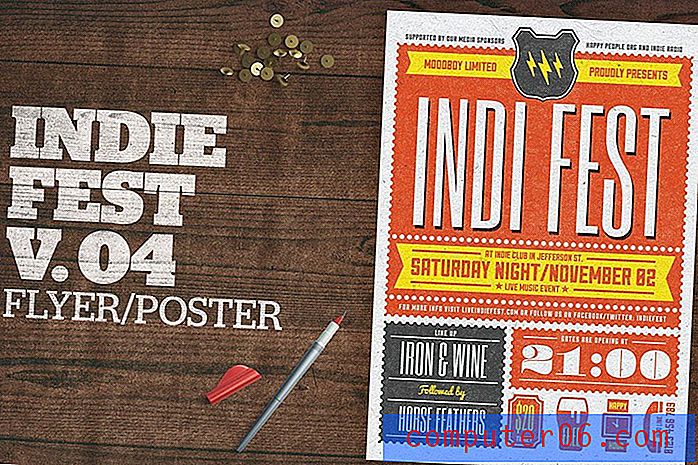Come programmare i tempi di inattività su un iPhone 7
Dopo aver aggiornato il tuo iPhone al sistema operativo iOS 12, accedi a una nuova utile funzionalità chiamata Screen Time. Ciò ti consente di specificare un'ora durante il giorno in cui desideri che il tuo iPhone rimanga spento.
Questa funzione ha lo scopo di darti una pausa autoimposta dal tuo iPhone se sei preoccupato di passare troppo tempo con esso o se ti intralcia la vita. Il nostro tutorial di seguito ti mostrerà come utilizzare questa impostazione per abilitare un "downtime" durante il quale sarai in grado di utilizzare solo determinate app sul tuo dispositivo.
Come abilitare i tempi di inattività in iOS 12
I passaggi di questo articolo sono stati eseguiti su un iPhone 7 Plus in iOS 12. Nota che questa funzione non è disponibile nelle versioni di iOS precedenti alla 12. Tuttavia, è disponibile su qualsiasi dispositivo che esegue iOS 12.
Passaggio 1: apri il menu Impostazioni .

Passaggio 2: selezionare l'opzione Tempo schermata .
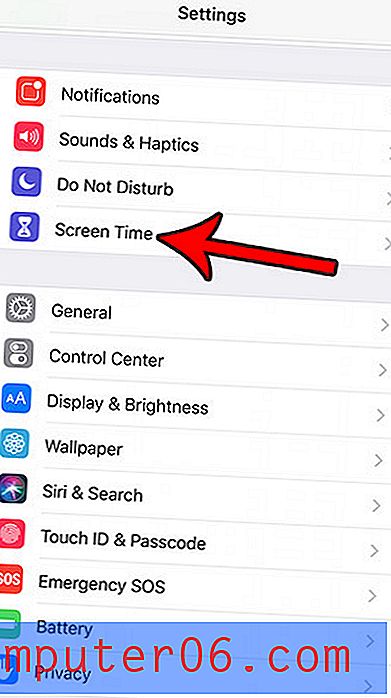
Passaggio 3: selezionare l'opzione Tempo di inattività .
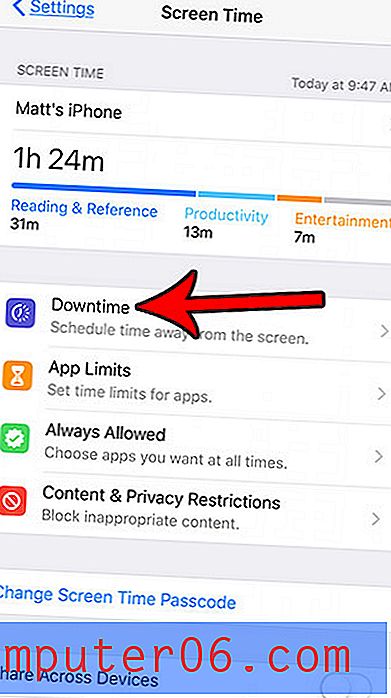
Passaggio 4: creare un codice di accesso per il tempo dello schermo .
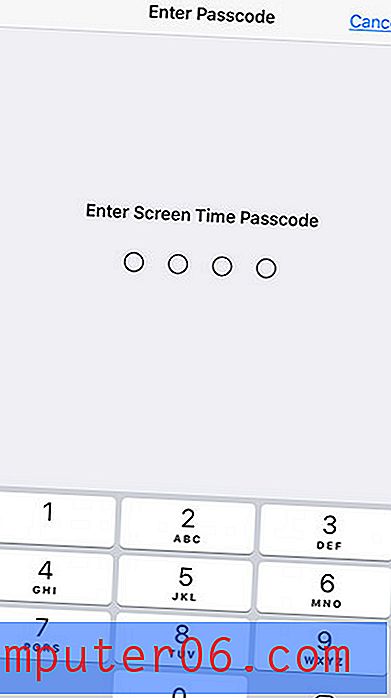
Passaggio 5: tocca il pulsante a destra di Downtime per attivarlo .
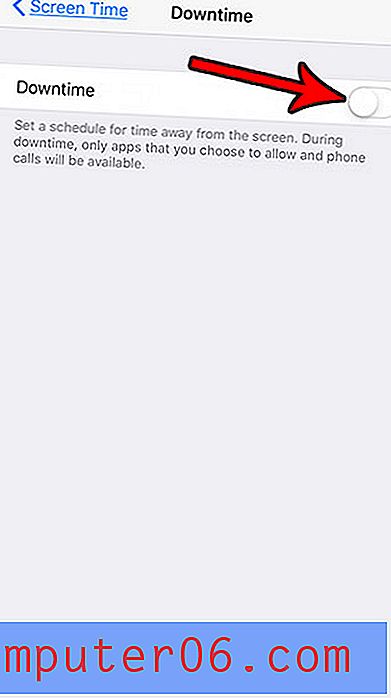
Passaggio 6: specifica il periodo di tempo durante il quale desideri che il tuo iPhone rimanga spento.
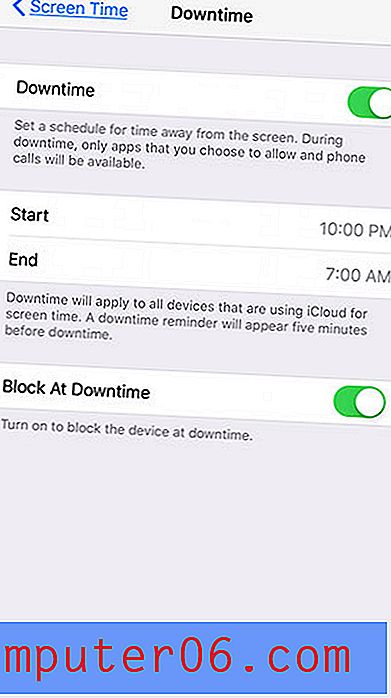
Se torni alla schermata principale del menu Tempo schermata, puoi controllare altri aspetti di come si comportano i tempi di inattività, inclusi elementi quali le app sono consentite, i limiti delle app e le restrizioni sui contenuti. Se hai familiarità con le restrizioni nelle versioni precedenti di iOS, vedrai molte somiglianze qui.
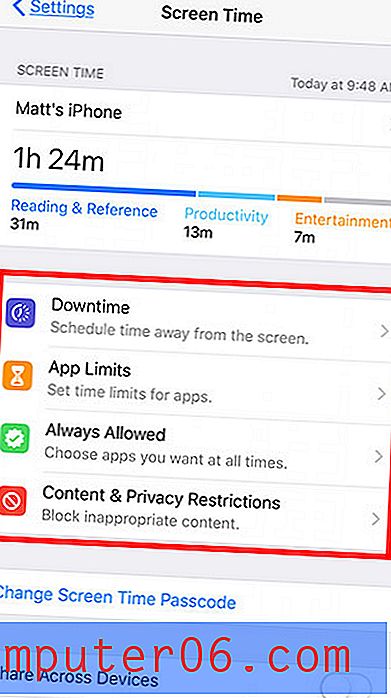
Sapevi che puoi registrare lo schermo del tuo iPhone? Scopri come utilizzare le registrazioni dello schermo sul tuo iPhone se desideri poter creare video registrati sullo schermo del tuo iPhone.